Table des matières
Ce tutoriel contient des instructions pour résoudre le problème suivant : Impossible d'ajouter des rôles et des fonctionnalités sur Server 2016 ou Server 2012 avec l'erreur : "Feature installation Failed : The request to add or remove features on the specified server failed. The operation cannot be completed, because the server that you specified requires a restart".

En raison de l'erreur ci-dessus, nous n'avons pas pu installer de rôles et de fonctionnalités sur le serveur, car le problème est resté même après le redémarrage du serveur et l'installation des dernières mises à jour.
Au même moment, dans l'observateur d'événements (Windows Logs > System), l'erreur suivante a été enregistrée :
"Événement 7041 : Service Control Manager.
Le service MSSQL$MICROSOFT##WID n'a pas pu se connecter en tant que SERVICE NT\MSSQL$MICROSOFT##WID avec le mot de passe actuellement configuré en raison de l'erreur suivante :
Échec de la connexion : l'utilisateur n'a pas obtenu le type de connexion demandé sur cet ordinateur.
Service : MSSQL$MICROSOFT##WID
Domaine et compte : NT SERVICE\MSSQL$MICROSOFT##WID
Ce compte de service ne possède pas le droit d'utilisateur requis "Se connecter en tant que service".
Action de l'utilisateur
Attribuez le droit "Se connecter en tant que service" au compte de service de cet ordinateur. Vous pouvez utiliser les Paramètres de sécurité locale (Secpol.msc) pour le faire. Si cet ordinateur est un nœud dans un cluster, vérifiez que ce droit d'utilisateur est attribué au compte de service Cluster sur tous les nœuds du cluster.
Si vous avez déjà attribué ce droit d'utilisateur au compte de service, et que le droit d'utilisateur semble être supprimé, vérifiez auprès de votre administrateur de domaine si un objet de stratégie de groupe associé à ce nœud pourrait supprimer le droit."
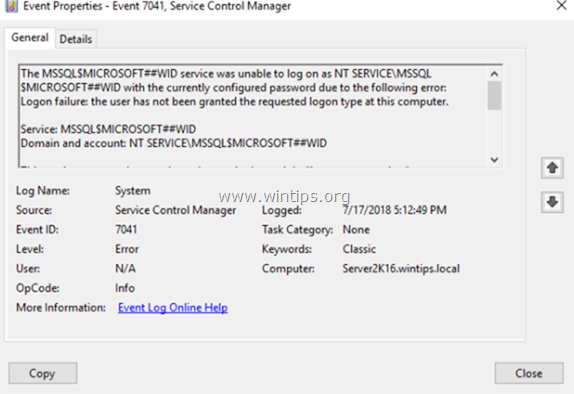
Comment corriger : Impossible d'ajouter des rôles et des fonctionnalités sur Server 2016 ou 2012, car le serveur doit être redémarré.
Suggestion selon les commentaires des utilisateurs : Avant de continuer ci-dessous, essayez de redémarrer le site Registre à distance et essayez à nouveau d'installer les règles. Si cela échoue également, suivez les instructions ci-dessous.
Pour résoudre l'erreur Feature Installation "The request to add or remove features on the specified server failed, because the server requires a restart", procédez et attribuez le droit d'utilisateur "Log on as a service" à "NT SERVICE\ALL SERVICES" & à "NT SERVICE\MSSQL$MICROSOFT##WID".
Cas A. Si votre serveur fait partie d'un domaine, modifiez la stratégie de domaine par défaut comme suit :
1. Appuyez simultanément sur les touches Windows  + R pour ouvrir la boîte de commande d'exécution.
+ R pour ouvrir la boîte de commande d'exécution.
2 Dans la boîte de commande d'exécution, tapez : gpmc.msc et appuyez sur Entrez.
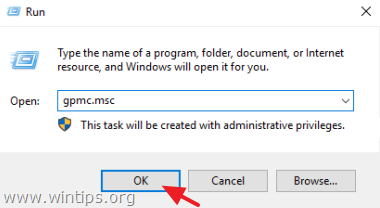
3. Sur Gestion des politiques de groupe aller à :
- Forêt -> Domaines -> "Votre nom de domaine" -> Contrôleurs de domaine .
3a. Cliquez avec le bouton droit de la souris sur Politique de contrôleur de domaine par défaut et sélectionnez Modifier .
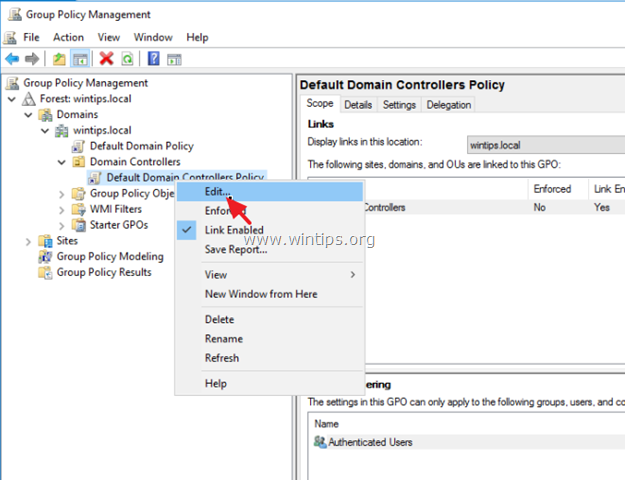
5. Passez à l'étape 4 ci-dessous...
Cas B. Si votre serveur est un serveur local, modifiez la stratégie de groupe locale comme suit :
1. Appuyez simultanément sur les touches Windows  + R pour ouvrir la boîte de commande d'exécution.
+ R pour ouvrir la boîte de commande d'exécution.
2 Dans la boîte de commande d'exécution, tapez : gpedit.msc et appuyez sur Entrez.
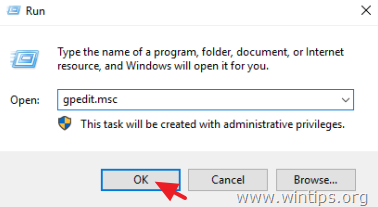
3. Dans l'Éditeur de politique de groupe local, allez à :
- Configuration de l'ordinateur - > Paramètres de Windows - > Paramètres de sécurité - > Politiques locales - > Attribution des droits des utilisateurs
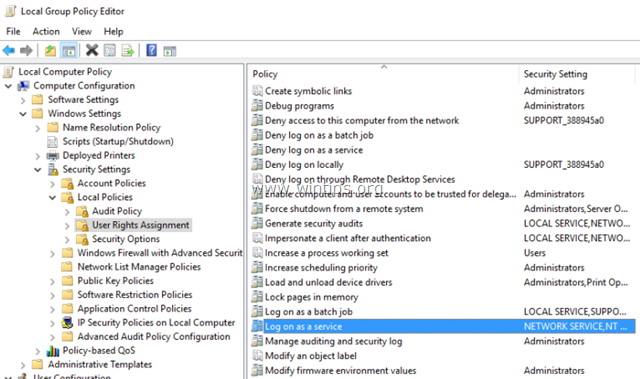
-----
4. Maintenant, double-cliquez sur Se connecter en tant que service article.
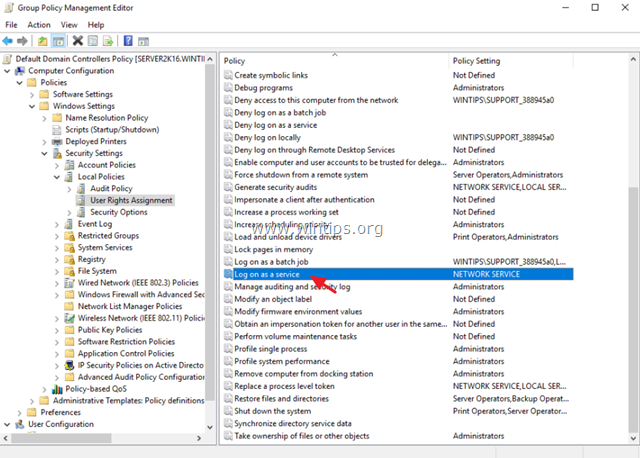
5. Cliquez sur Ajouter un utilisateur ou un groupe bouton.
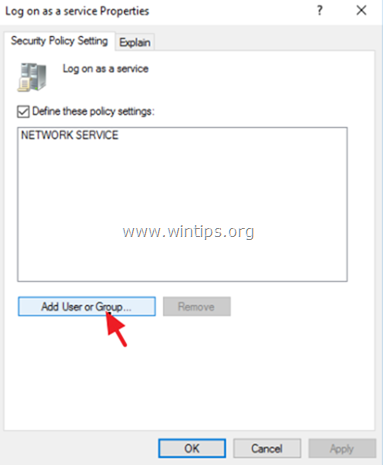
6. Type SERVICES DE BASE - SERVICES GÉNÉRAUX et cliquez sur OK . *
Lisez cette note si vous rencontrez des difficultés lors de l'ajout du compte.
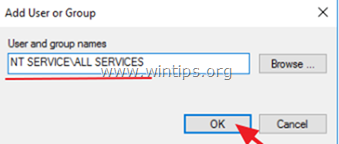
7. Dans la fenêtre principale, cliquez sur OK et ensuite fermer le site Éditeur de politique de groupe .
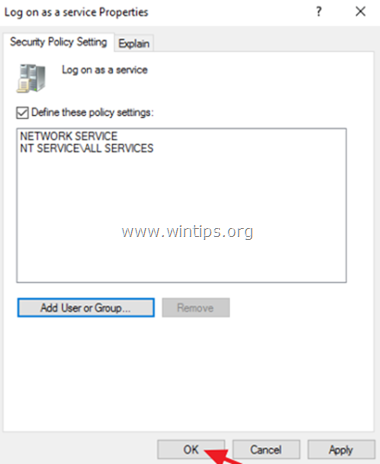
8. Maintenant, ouvrez l'invite de commande en tant qu'administrateur et donnez la commande suivante pour mettre à jour la stratégie de groupe.
- gpupdate /force
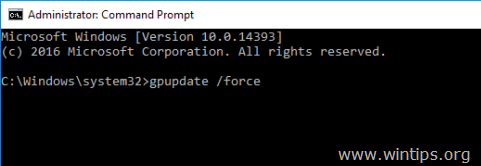
9. redémarrer votre serveur.
10. Après le redémarrage, ouvrez la gestion de la politique de groupe, et allez de nouveau à Affectation des droits des utilisateurs.
11. Double-cliquez sur Se connecter en tant que service et cliquez sur Ajouter un utilisateur ou un groupe.
12. Type NT SERVICE\MSSQL$MICROSOFT##WID et cliquez sur OK . *
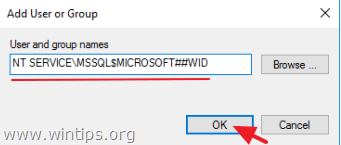
Remarque : Si vous ne pouvez pas ajouter le compte "NT SERVICE\MSSQL$MICROSOFT##WID" ou "NT SERVICE\ALL SERVICES" à l'élément "Log on as service", alors.. :
1. Ajouter le " Tout le monde "(sans les guillemets), pour se connecter en tant que service.
2. Redémarrer le serveur.
3. Ajouter les utilisateurs "NT SERVICE\ALL SERVICES" & "NT SERVICE\MSSQL$MICROSOFT##WID" pour se connecter en tant que service.
4. exécuter gpupdate /force
5. Redémarrer le serveur
6. Retirer "Tout le monde" du service de connexion en tant que.
7. procédez à l'ajout de rôles et de fonctionnalités. sur le serveur.
13. Cliquez sur OK encore une fois et ensuite fermer l'éditeur de stratégie de groupe.
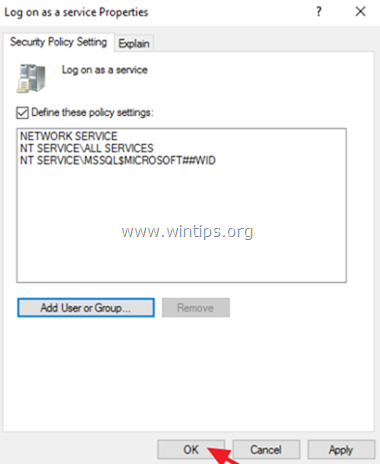
14. Ouvrez l'invite de commande en tant qu'administrateur et donnez la commande suivante pour mettre à jour la stratégie de groupe.
- gpupdate /force
15. Redémarrer votre serveur.
16. Après le redémarrage, essayez d'installer Roles and Features.
C'est tout ! Dites-moi si ce guide vous a aidé en laissant un commentaire sur votre expérience. Merci d'aimer et de partager ce guide pour aider les autres.

Andy Davis
Blog d'un administrateur système sur Windows





